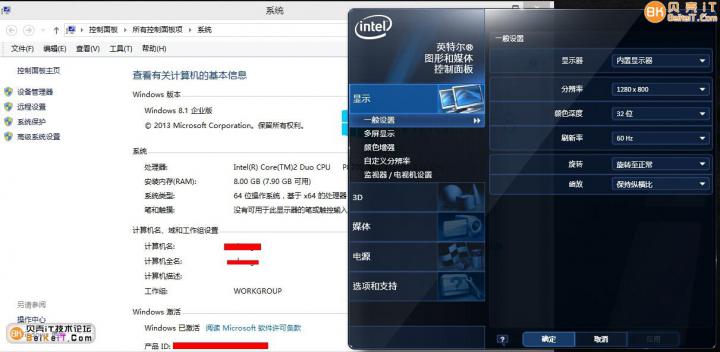1、使用win7的显卡驱动
http://driverdl.lenovo.com.cn/think/download/driver/2760/IntelGM45[7xd658ww].exe]
首先联想网站下载,解压,不要直接运行,需要修改inf文件,让intel的安装包支持win8.1
本文发布太久了,如果连接失效,在联想官方问下售后要驱动包。
解压默认路径 C:\DRIVERS\WIN\DISPLAY7\Graphics
找到 64bit.inf
修改其中三段内容
[Manufacturer] %Intel% = IntelGfx, NTamd64.5.1, NTamd64.6.0, NTamd64.6.2
改为
[Manufacturer] %Intel% = IntelGfx, NTamd64.5.1, NTamd64.6.0, NTamd64.6.2 ,NTamd64.6.3
就是增加了个,NTamd64.6.3
[IntelGfx.NTamd64.6.0]
%iCNTG0% = iCNT0, PCI\VEN_8086&DEV_2A42&SUBSYS_20E417AA
改为
[IntelGfx.NTamd64.6.3]
%iCNTG0% = iCNT0, PCI\VEN_8086&DEV_2A42&SUBSYS_20E417AA
就是把IntelGfx.NTamd64.6.0的注册表配置给6.3用,采用这段复制一个应该也是可以永的
[IntelGfx.NTamd64.6.2]
; no install on Win8
这两行删除之
完成这些,intel的安装包可以执行了,但还要完成下面的内容,再运行,否则会报 一个注册表错误,导致无法安装
win8对驱动有检测,不在列表中的不允许安装,需要打开这个限制
到cmd中运行命令 shutdown.exe /r /o /f /t 00
注意看完下面的步骤再运行,这个命令运行后,会重启系统,进入高级模式,类似win7开机时候的F8键功能
(2)执行命令后,出现画面,点击疑难解答
(3)选择高级选项
(4)选择windows开机设置
(5)点击重启,电脑真实重启了
(6)选择高级选项
(7)选择“禁用强制驱动程序”(F7键或数字7都可以)
(8)进入系统,可以执行intel的安装包了,执行安装包前也可以把setup文件兼容性设置为win7,然后管理员方式执行
谢谢赞赏
(微信扫一扫或长按识别)


 iT猫itcat.cn
iT猫itcat.cn